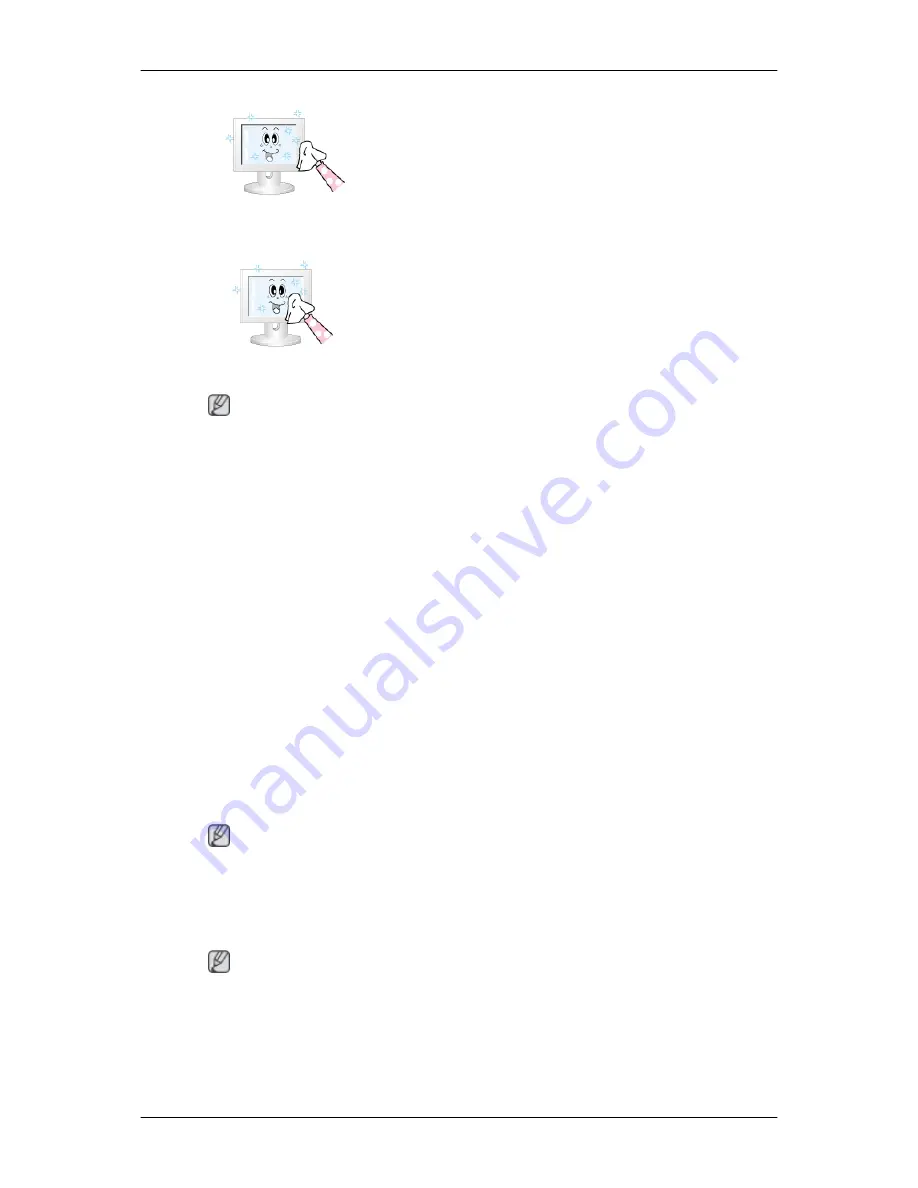
•
벤젠, 신나 등의 인화물질 혹은 젖은 헝겊을 사용하
지 마세요.
2) 화면부 손질
부드러운 헝겊(융)으로 부드럽게 닦아주세요.
•
아세톤,벤젠, 신나 등은 절대 사용하지 마세요.
(
화면부에 흠집 및 변형이 발생할 수 있습니다.)
•
소비자 과실에 의한 패널 손상시 유상 수리 처리됩니
다.
고장 발생시 확인/조치 사항
참고
모니터는
PC
에서 영상 신호를 받아 화면으로 재생하는 제품으로 만약
PC
또는 그래픽카드
에 이상이 있을 경우에는 이상 증상을 그대로 모니터에 나타나게 되어 화면무, 색상불량, 입
력신호 초과 등 여러 가지 증상을 발생할 수 있습니다. 이러한 경우에는 어느 제품에 이상이
있는지 1차적으로 점검하시어 해당 제품을 서비스 센터에 문의하시면 보다 신속 정확한 서
비스를 받으실 수 있습니다.
1.
컴퓨터 연결 케이블 및 전원케이블이 잘 연결되어 있는지 확인하세요.
2.
컴퓨터 부팅시 비프음이 3번 이상 울리는지 확인하세요.
(
"삐삐" 하는 소리가 3번 이상 울리면 컴퓨터 본체를 서비스받으시기 바랍니다.)
3.
신규 그래픽카드를 설치하거나
PC
를 조립하셨다면 그래픽 카드 드라이버 및 모니터 드
라이버를 설치하셨는지 확인하세요.
4.
비디오 화면 주사율이
50Hz ~ 60Hz
로 설정되어 있는지 확인하세요.
(
단, 최대 해상도를 사용시에는
60Hz
를 넘지 않게 주의하세요.)
5.
설정이 잘 안된다면 안전모드로 부팅 후 "제어판 " 시스템 " 장치관리자"의 디스플레이
어댑터를 제거 후 재부팅 하여 디스플레이 어댑터의 드라이버를 재설치하시기 바랍니
다.
확인해 보세요
참고
•
다음 표는 이 제품에서 발생할 수 있는 문제 및 해결방안에 대한 정보를 수록한 것입니
다. 서비스를 의뢰하기 전에, 아래의 사항을 확인해 보십시오. 그래도 해결이 안될 때에
는 서비스 센터나 구입처로 문의하세요.
설치와 관련된 문제 (
PC
모드)
참고
설치와 관련된 문제발생 현황과 해결방법에 대한 내용입니다.
Q:
모니터 화면이 나타났다 사라졌다 해요.
A:
제품과 컴퓨터 연결 케이블의 접속 상태를 점검하고, 커넥터의 잠금 상태를 확인하세
요.
문제발생시 해결방안




































